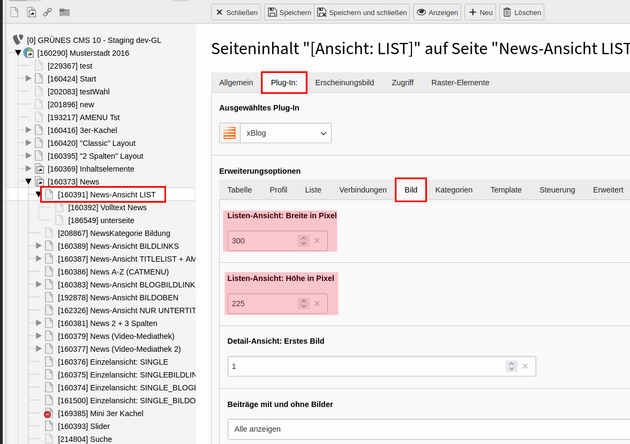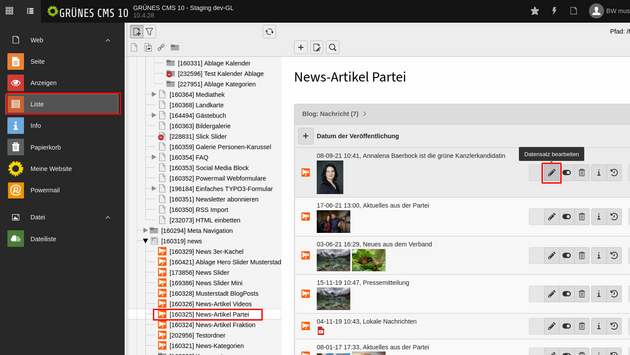Menü
GRÜNES CMS
News und Anleitungen
Upgrade - Änderungen im News-System
Upgrade - tt_news wird xBlog
Bisher haben wir im GCMS die Extension tt_news für die Erstellung und Darstellung von News genutzt. Da tt_news inzwischen veraltet ist, haben wir für das neue System die Extension xBlog und Organiser integriert. Die Inhalte werden bei der Umstellung automatisch migriert. Sollte etwas fehlen, meldet euch bitte beim Support: support@verdigado.com
Die News-Datensätze liegen weiterhin an der gleichen Stelle wie bisher. Sie wurden bei der Migration aber in Organiser Blog: Nachrichten umgewandelt. Es ist weiterhin möglich, News mit Kategorien, Bildern, Videos und Dateien zu verknüpfen.
Die News-Datensätze werden nun vom xBlog-Plugin auf der Webseite dargestellt.
Neu ist: xBlog benötigt kein separates Plugin für die Einzelansicht mehr. Dennoch wird bei der Migration nichts am bisherigen Setup geändert. Wer ein neues Plugin anlegt, muss nun aber nur noch eines einrichten, das beide Ansichten bedient.
Hinweis: alle Screenshots weiter unten lassen sich per Klick vergrößern.
Bildgröße
Die Darstellung der Medien (Bilder und Videos) wird im Plugin nur noch für die Listenansicht festgelegt. Diese Einstellungen findest Du unter Plugin -> Bild
Wie Medien in der Einzelansicht in Hinsicht auf Größe und Ausrichtung auf der Webseite ausgegeben werden, wird nun bereits im Datensatz Blog: Nachrichten festgelegt. Öffne dazu einen News-Beitrag zur Bearbeitung...
und wechsle in das Register "Erscheinungsbild". Hier werden Breite, Höhe sowie Position und Ausrichtung eingestellt, wie sie dann in allen Einzelansichten ausgegeben werden.
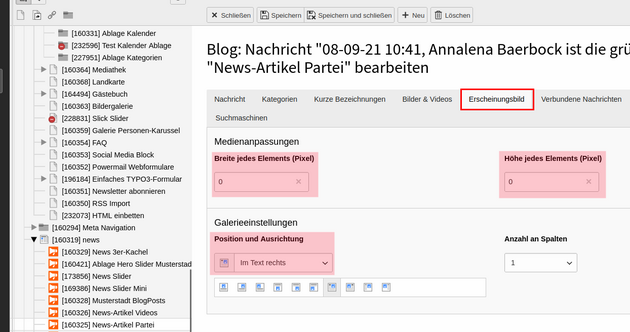
Mehr zum Anlegen von Blog: Nachrichten hier.
Listenansichten
Die bisherigen Listenansichten entfallen. Unter xBlog könnt Ihr nun die Position der Bilder und die Aufteilung der Bild-Text-Spalten individuell festlegen.
Wo das Bild in der Listenansicht erscheinen soll, wird unter Plugin -> Template-> Position der Randspalte festgelegt. Mit Randspalte ist der Bereich mit dem Bild bzw. Video gemeint.
Unter Plugin -> Template -> Spalten-Breite wird die Aufteilung der Listenansicht festgelegt. Im Beispiel unten ist 8|4 ausgewählt, was der bisherigen Aufteilung einer Standard-Listenansicht entspricht.
Zum Verständnis: Bei einer Spalten-Breite von 8|4 bedeutet dies, dass der Text 8 Blöcke und die Medien 4 Blöcke dieser Aufteilung zugewiesen bekommen. Eine Spalten-Breite von 6|6 entspricht somit einer Aufteilung von 50% für Text und 50% für die Medien.
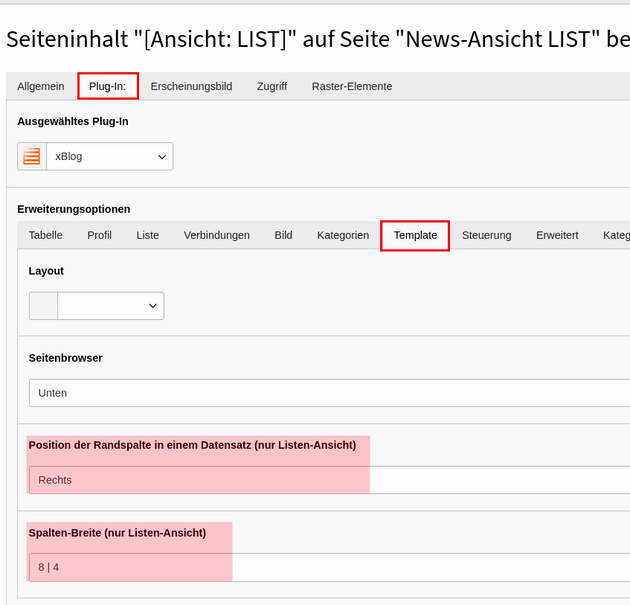
Kategorien
Wichtig! Im neuen System gibt es nur noch eine Art von Kategorie. Es wird nicht mehr zwischen Kalender- und Nachrichtenkategorien unterschieden.
Im News-Plugin findet Ihr die Kategorie-Einstellungen nun unter Plugin -> Kategorie (nicht zu verwechseln mit Plugin -> Kategorien; evtl. werden wir dieses Feld noch umbenennen). Dieses Register muss aber zunächst aktiviert werden unter Plugin -> Erweitert, da es sonst nicht sichtbar ist.
Hier muss zunächst die Checkbox unterhalb von Filter einfach: eine Kategorie auswählen aktiviert sein.
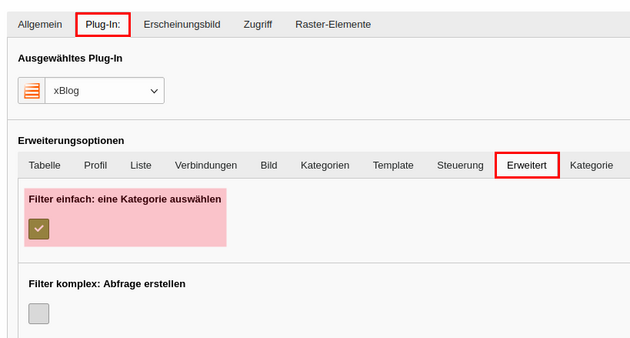
Daraufhin erscheint rechts von diesem Register eine weitere Registerkarte: Plugin -> Kategorie. Auch hier muss zunächst die Checkbox Aktiviert ausgewählt werden. Dann erst werden die Kategorieauswahl sowie der Auswahlmodus sichtbar.
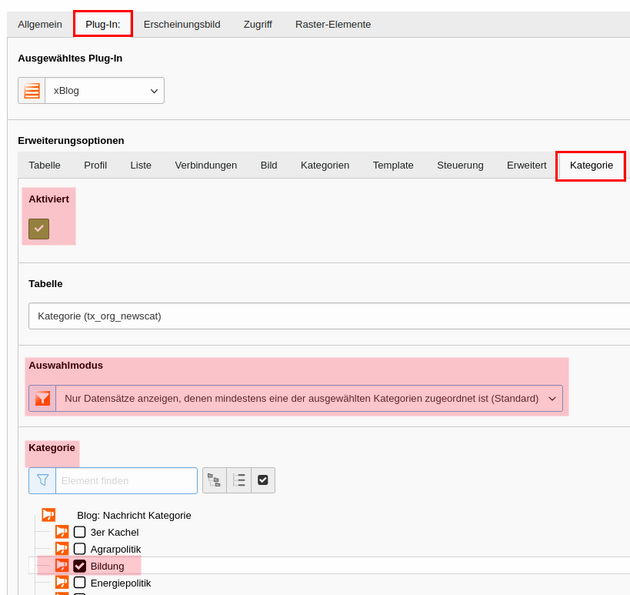
Kategorie